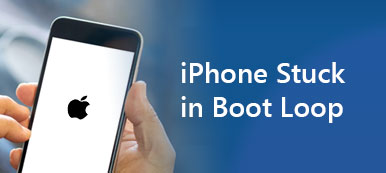- „Dlaczego nagle bateria mojego iPhone'a wyczerpuje się tak szybko? Właśnie ją naładowałem kilka godzin temu”.
- „Kiedy oglądam przesyłane strumieniowo filmy z YouTube, bateria iPhone'a pokazuje 87%. Ale kilka minut później spada do 50% lub nawet mniej. Dlaczego moja bateria tak szybko wyczerpuje się na iPhonie 7? Czy ktoś może pomóc?”
- „Mam S5 od około roku. Nie używam go podczas ładowania. I nigdy bym go nie użył, gdy zdechł lub spadł poniżej 30%. Ale ostatnio spada tak szybko. Jak to naprawić? Dlaczego mój telefon bateria wyczerpuje się tak szybko, nagle? ”

To dość frustrujące, gdy bateria iPhone'a wyczerpuje się tak szybko, zwłaszcza gdy masz telefon lub wykonujesz inne ważne zadania. Ale różne powody szybko doprowadzą twój iPhone do niskiego poziomu baterii. I wielu użytkowników w Internecie szuka odpowiedzi Dlaczego mój telefon umiera tak szybko. Na szczęście możesz przeczytać ten artykuł, aby dowiedzieć się, dlaczego bateria iPhone'a wyczerpuje się tak szybko i jak to naprawić.
Istnieje wiele przyczyn, które powodują, że bateria iPhone'a wyczerpuje tak szybki problem. Według dużej liczby użytkowników iPhone'a, ten artykuł rozwiązał następujące powody, dla których bateria iPhone'a rozładowała się.
Słabe sieci Wi-Fi powodują szybkie rozładowanie baterii iPhone'a
Powód 1: Słabe sieci Wi-Fi
Jeśli Twoja sieć bezprzewodowa jest w złym stanie, iPhone będzie konsekwentnie wyszukiwał.
Rozwiązanie 1: Wyłącz Wi-Fi lub zmień kolejną sieć komórkową
Zmień nowe i stabilne połączenie bezprzewodowe lub komórkowe. Jeśli nie, możesz wyłączyć opcję wyszukiwania Wi-Fi, aby naprawić wyczerpanie baterii iPhone'a.
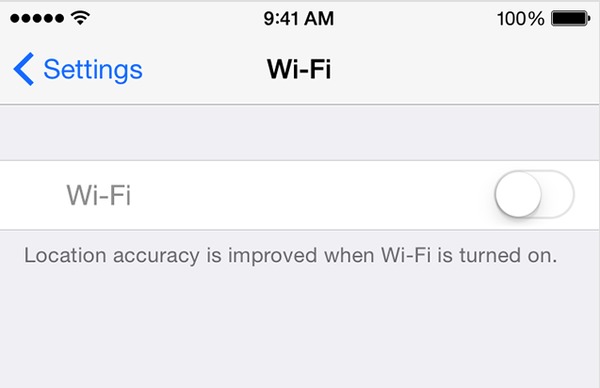
E-mail prowadzi do szybkiego rozładowania baterii iPhone'a
Powód 2: Powiadomienia push e-mailem
Po skonfigurowaniu wbudowanej aplikacji poczty e-mail powiadomienie push e-mailem jest włączane automatycznie. W ten sposób będziesz powiadamiany o każdym nowym e-mailu. Twój smartfon pozostaje jednak w stałym kontakcie i obciąża baterię.
Rozwiązanie 2: Napraw Push mail
Wybierz „Ustawienia”, a następnie „Konta i hasła”. Następnie naciśnij „Pobierz nowe dane” i zsuń opcję „Wypchnij”. Następnie możesz z łatwością ustawić pobieranie na 15 minut lub inne ustawienia.
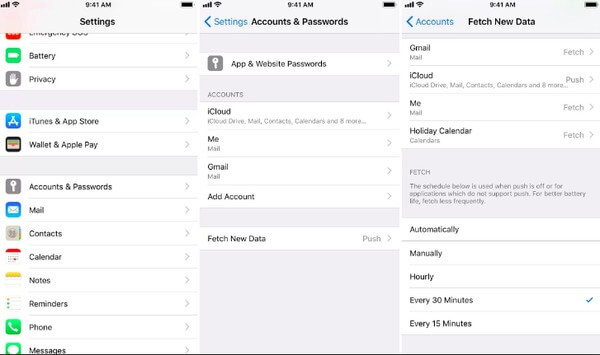
Szybkie rozładowanie baterii telefonu spowodowane przez usługi lokalizacyjne
Powód 3: Usługi lokalizacyjne
Technologia GPS umożliwia użytkownikom śledzenie i rejestrowanie ruchu w ciągu dnia. Jednak jego usługa lokalizacji wyczerpuje baterię iPhone'a.
Rozwiązanie 3: Wyłącz niepotrzebne usługi lokalizacyjne
Otwórz aplikację „Ustawienia”, aby wybrać „Prywatność” i „Usługi lokalizacyjne”. Zarządzaj „Udostępniaj moje położenie” i „Usługami systemowymi”. W przeciwnym razie możesz całkowicie wyłączyć „Usługi lokalizacyjne”, jeśli nie używasz.
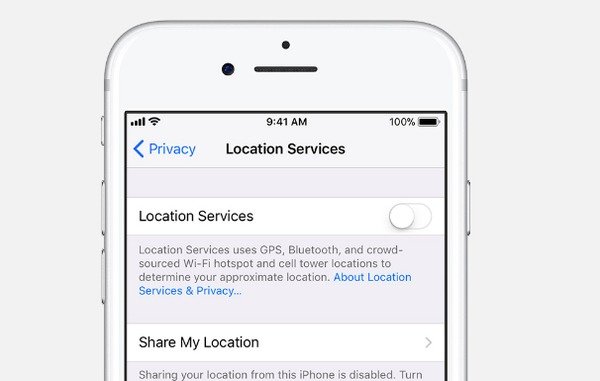
Usługa Analytics marnuje trochę baterii iPhone'a
Powód 4: Informacje diagnostyczne i użytkowe
Jest to usługa, która regularnie przesyła dane o użytkowaniu do firmy Apple. W rezultacie bateria telefonu iPhone szybko się wyczerpuje.
Rozwiązanie 4: Nie wysyłaj analiz iPhone'a
Przejdź do „Ustawień”, aby uzyskać dostęp do „Prywatności” i „Analytics”. Znajdź opcje „Udostępnij iPhone Analytics”, „Dane analityczne” i „Udostępnij iCloud Analytics”, a następnie wyłącz je, aby naprawić nagłe wyczerpywanie się baterii iPhone'a.
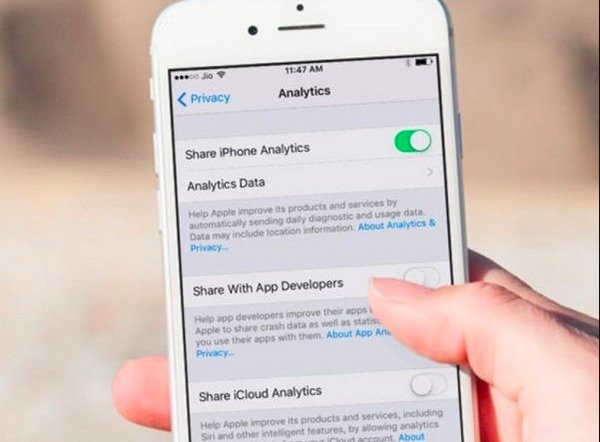
Zawieszone aplikacje szybko wyczerpują baterię iPhone'a
Powód 5: Zawieszone aplikacje
Naciśnij przycisk Strona główna, aby powrócić do ekranu głównego, nie oznacza, że całkowicie zamknąłeś te aplikacje. W rzeczywistości są one zawieszone i nadal wyczerpują baterię bez powiadomienia.
Rozwiązanie 5: Zamknij całkowicie aplikacje
Dwukrotnie dotknij przycisku Strona główna, aby uzyskać dostęp do menu wielozadaniowości lub możesz go nazwać Przełącznikiem aplikacji. W ten sposób możesz usunąć niechciane aplikacje, aby zwolnić baterię iPhone'a i zaoszczędzić więcej energii z baterii.
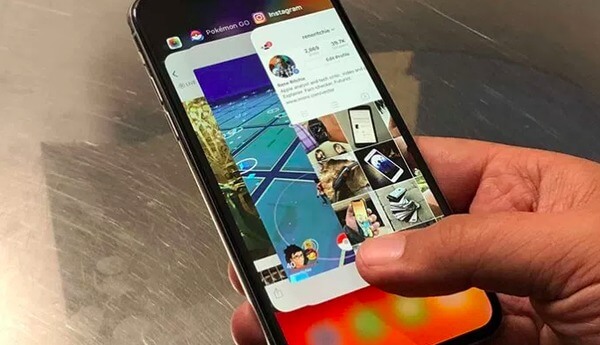
Rozładowywanie baterii sprawia, że bateria iPhone'a szybko się rozładowuje
Powód 6: Rozładowywanie baterii i aplikacje
Jeśli zadasz pytanie „Dlaczego nagle bateria mojego iPhone'a rozładowuje się tak szybko?” po oglądaniu filmów na parze lub przesadzaniu z aplikacjami do rozładowywania baterii iPhone'a przez wiele godzin, nie ma wątpliwości, że bateria iPhone'a wyczerpuje się zbyt szybko.
Rozwiązanie 6: Nie nadużywaj swojego iPhone'a
Musisz unikać oglądania filmów, grania w gry wymagające dużej grafiki i wykonywania innych czynności wymagających dużej ilości danych na swoim iPhonie przez dłuższy czas. Możesz także zresetować iPhone'a, aby odświeżyć urządzenie i wyczyść zużycie baterii iPhone'a aby chronić twoją prywatność.

Niskie wersje iOS i aplikacji piją baterię iPhone'a
Powód 7: System operacyjny iPhone'a nie jest zgodny z danymi
Jeśli twoje aplikacje i wersja systemu operacyjnego nie były od dawna aktualizowane, może to spowodować problem z rozładowaniem baterii iPhone'a.
Rozwiązanie 7: Zaktualizuj iOS do najnowszej wersji
Otwórz App Store, aby zaktualizować wszystkie dostępne aplikacje. Należy również sprawdzić aktualizację oprogramowania, aby zainstalować najnowszą wersję iOS 12. W rezultacie może naprawić wiele błędów, które mogą spowodować automatyczne wyładowanie baterii iPhone'a zbyt szybko.
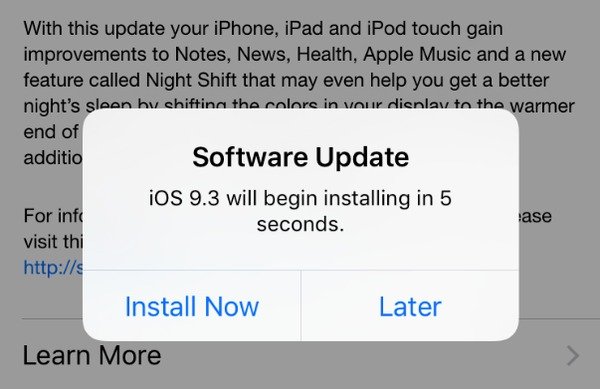
Aplikacje działające w tle działają za dużo baterii telefonu
Powód 8: Połączenie APP w tle
Istnieje wiele aplikacji działających w tle, nawet jeśli ich nie używasz. Niszczą nie tylko baterię iPhone'a, ale również bezprzewodowe połączenie danych w celu zachowania normalnych czynności.
Rozwiązanie 8: Wyłącz odświeżanie APP w tle
Znajdź opcję „Ogólne” i wyłącz określone aplikacje za pomocą opcji „Odświeżanie aplikacji w tle”. Jest to również dobry sposób na sprawdzenie innych błędów szybkiego rozładowania baterii iPhone'a.
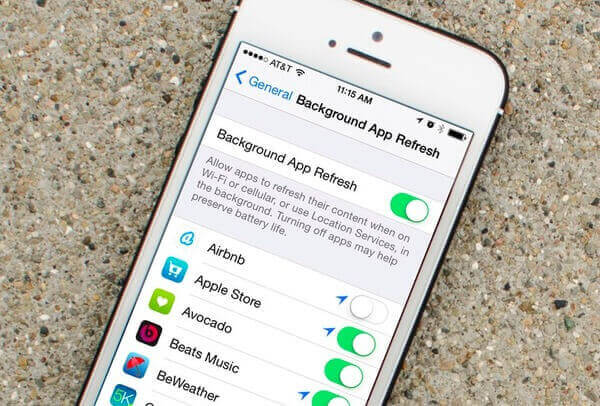
Błędy systemowe powodują szybki spadek baterii iPhone'a
Powód 9: Błędy systemu iPhone
Błędy systemu iOS mogą również spowodować wyczerpanie baterii. Na przykład Twój iPhone nie reaguje lub zatrzymuje się na określonym ekranie, co powoduje zbyt szybkie rozładowanie baterii iPhone'a.
Rozwiązanie 9: Napraw iOS na normalny
Apeaksoft iOS System Recovery to najlepszy wybór, aby przywrócić normalny stan iPhone'a bez utraty danych na komputerze Mac lub PC. Ponadto jest w pełni kompatybilny z iOS 17/16 i najnowszymi 15/14/13/12/11/XS/XR/X/8/8 Plus itp.
- Napraw różne problemy z systemem iOS, takie jak iPhone / iPad zatrzymane w pętli restartu, aktualizacja, zamrożenie, tryb przywracania, logo Apple itp.
- Napraw system iOS tylko bez narażania urządzenia na ryzyko.
- Obsługa najnowszego iOS 17 i iPhone'a 15/14/13/12/11/XS/XR/X/8 Plus/8/7 Plus/7/SE/6s Plus/6s/6 Plus/6/5s/5c/5 /4S, iPad Pro, iPad Air, iPad mini, iPod i inne.
- Łatwy w użyciu i wystarczająco bezpieczny, aby nie spowodować utraty danych podczas naprawy systemu iOS.
Krok 1. Uruchom odzyskiwanie systemu iOS
Bezpłatnie pobierz i zainstaluj oprogramowanie do naprawy systemu iPhone, uruchom je i wybierz „Odzyskiwanie systemu iOS”.

Krok 2. Podłącz iPhone'a do komputera
Użyj błyskawicznego kabla USB, aby podłączyć iPhone'a do komputera. Przeczytaj i potwierdź elementy przed wykonaniem odzyskiwania systemu iPhone'a. Naciśnij przycisk „Start”, aby napraw wyłączony iPhone or zamrożony iPhone.

Krok 3. Wejdź do trybu DFU
Postępuj zgodnie z instrukcjami wyświetlanymi na ekranie, aby umieścić urządzenie Apple Tryb DFU krok po kroku. Później iOS System Recovery może pomyślnie wykryć twoje dane iOS.

Krok 4. Sprawdź wykryte informacje iPhone'a
Możesz ręcznie wybrać model swojego iPhone'a i dokładne informacje o urządzeniu z iOS.

Krok 5. Napraw problem z systemem iPhone
Naciśnij przycisk „Napraw”, aby automatycznie rozpocząć pobieranie wtyczek i naprawę systemu iOS. Możesz zobaczyć cały proces na pasku postępu.

Później możesz szybko i bezpiecznie naprawić iPhone 6 / 7 / 8 / X szybko i szybko opróżniać baterie oraz inne modele iOS.
Problemy sprzętowe powodują szybkie rozładowanie baterii telefonu
Powód 10: Problemy sprzętowe
Jeśli powyższe powody nie mogą wyjaśnić, dlaczego bateria iPhone szybko wyczerpuje baterię, może to być wina samej baterii iPhone'a.
Rozwiązanie 10: Test baterii Apple Store
Możesz przejść do lokalnego sklepu Apple Store, aby naprawić problem z rozładowaniem baterii iPhone'a. W przeciwnym razie możesz naprawić lub poprawić żywotność baterii iPhone'a, szukając pomocy w warsztatach i usługach pocztowych.
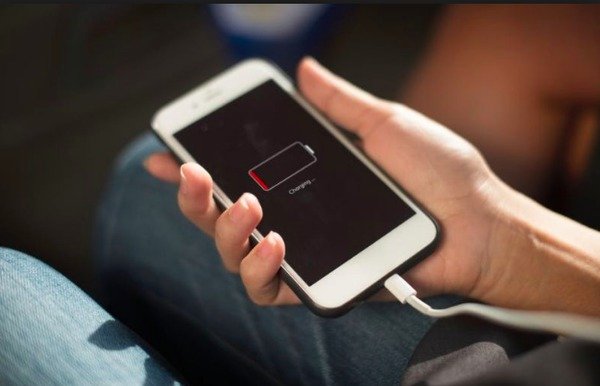
Nie przegap: Złoty standardowy przewodnik po skalibruj baterię iPhone'a na iPhone XS / XR / X / 8 / 7 / 6 / 6s
Często zadawane pytania dotyczące opróżniania baterii iPhone'a
Jak mogę zapobiec tak szybkiemu rozładowaniu baterii mojego iPhone'a?
Możesz zmniejszyć jasność ekranu, wyłączyć połączenie Wi-Fi, utracić usługi lokalizacyjne, ograniczyć powiadomienia push dla aplikacji i nie tylko.
Dlaczego bateria mojego iPhone'a wyczerpuje się, gdy nie jest używana?
Możesz sprawdzić, czy masz włączone usługi lokalizacyjne. Dzieje się tak, ponieważ usługi lokalizacyjne również wyczerpują baterię.
Czy warto wymienić baterię iPhone'a?
Jeśli Twój iPhone jest dławiony z powodu stanu baterii, zakup nowej baterii to świetny wybór.
Podsumowując, możesz użyć powyższych rozwiązań do rozładowywania baterii iPhone'a, aby z łatwością naprawić i poprawić żywotność baterii iPhone'a. Ponadto większość sposobów jest również dostępna dla szybkiej naprawy rozładowania baterii Androida. Więc następnym razem, gdy będziesz mieć podobne problemy z baterią telefonu, możesz wypróbować te metody, aby rozwiązać problem bezpośrednio, zamiast pytać „Dlaczego moja bateria tak nagle się wyczerpuje?” nie wiedząc dlaczego.